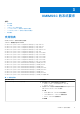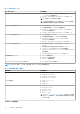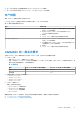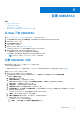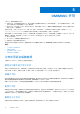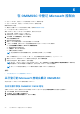Users Guide
Table Of Contents
- OpenManage Integration for Microsoft System Center Version 7.2.1 for System Center Configuration Manager and System Center Virtual Machine Manager Unified User’s Guide
- 简介 OMIMSSC
- OMIMSSC 组件
- OMIMSSC 的系统要求
- 部署 OMIMSSC
- OMIMSSC 许可
- 在 OMIMSSC 中登记 Microsoft 控制台
- 管理 OMIMSSC 及其组件
- 备份和恢复 OMIMSSC 设备
- 卸载 OMIMSSC
- 升级 OMIMSSC for SCVMM
- 重新引导 OMIMSSC 设备
- 注销 OMIMSSC 设备
- 管理配置文件
- 查找设备并将服务器与 MSSC 控制台同步
- OMIMSSC 中的视图
- 管理操作模板
- 准备操作系统部署
- 使用操作模板创建群集
- 在 OMIMSSC 中进行固件更新
- 在 OMIMSSC 中管理设备
- 从 配置设备 OMIMSSC
- 配置和部署
- 故障处理场景
- 附录
- 附录 2
- 访问 Dell EMC 支持站点上的文档
2. 启动 OMIMSSC 设备虚拟机并执行以下任务:
3. 在 OMIMSSC 设备启动后,执行以下任务:
注: 建议等待 5 分钟,然后再以管理员身份登录,以便启动所有服务。
a. 在本地主机登录中:键入 admin。
b. 在输入管理员新密码中:键入密码。
注: Dell EMC 建议配置和使用强密码来验证设备 admin 用户和控制台扩展。
c. 在请确认管理员新密码中:再次键入该密码,然后按 Enter 键继续。
d. 在列出的选项中,选择配置网络,按 Enter 键,并执行以下子步骤:
● 在 NetworkManagerTUI 中,选择设置系统主机名,提供 OMIMSSC 设备名称,然后单击确定。
例如, Hostname.domain.com
注: 您可以通过选择配置网络选项来更改 OMIMSSC 设备的 IP 地址。此后,您不能更改 OMIMSSC 设备的 IP 地
址或主机名。
● 如果您要提供静态 IP 地址,请选择编辑连接,然后选择以太网 0。
选择 IPv4 配置,选择手动,然后单击显示。提供 IP 配置地址、网关地址、DNS 服务器 IP,然后单击确定。
e. 记下 OMIMSSC 设备中的 OMIMSSC 管理员门户 URL。
注: 在 DNS 中,在正向查找区域和反向查找区域中添加 OMIMSSC 设备 IP 和 FQDN。
注: 非管理员用户可访问设备日志。但是,这些日志不携带敏感信息。作为一种解决方法,保护设备 URL。
登记多个 Microsoft 控制台
当向 OMIMSSC 登记多个 Microsoft 控制台时管理 OMIMSSC 设备资源。
根据您计划向 OMIMSSC 设备登记的 Microsoft 控制台的数量,确保满足硬件要求。有关更多信息,请参阅 OMIMSSC
OMIMSSC。
要为 Microsoft 控制台配置多个资源,请执行以下步骤:
1. 启动并登录 OMIMSSC 设备。
2. 导航到配置登记参数,然后单击 Enter 键。
3. 提供您计划向 OMIMSSC 设备登记的控制台数量。
将会列出所需的资源。
启动 OMIMSSC 管理员门户以下载 OMIMSSC 组件
1. 启动浏览器,并使用在登录到 OMIMSSC 设备虚拟机时所用的相同凭据登录到 OMIMSSC 管理员门户。
格式: https://<IP address or FQDN>
注: 在本地内部网站点中添加 OMIMSSC 管理员门户的 URL。有关更多信息,请参阅在浏览器中添加 OMIMSSC IP 地址
2. 单击下载,然后单击下载安装程序以下载所需的控制台扩展。
安装 SCCM 的 OMIMSSC 控制台扩展
● 务必先在 SCCM 站点服务器上安装 OMIMSSC,然后在 SCCM 管理控制台上使用它。
● 建议在安装、升级或卸载 SCCM 的 OMIMSSC 控制台扩展前,关闭 Configuration Manager。
1. 双击 OMIMSSC_SCCM_Console_Extension.exe。
随即显示 欢迎屏幕。
2. 单击下一步。
3. 在许可协议页面中,选择我接受许可协议中的条款,然后单击下一步。
16
部署 OMIMSSC